Kotifibrireitittimen käyttäjänä saatat haluta muuttaa verkon nimeä tai määrittää verkon vahvemman langattoman salasanan . Näiden muutosten tekemiseksi tai vain reitittimen järjestelmänvalvojan hallintapaneeliin näyttää siltä, että sinun on tiedettävä oikea kotifibrireitittimen kirjautumisvaiheet.
Tässä artikkelissa aiomme selittää, kuinka pääsee kotifibrireitittimen asetuksiin käyttämällä oletusjärjestelmänvalvojan kirjautumistietoja ja kannettavaa tietokonetta tai työpöytätietokonetta.
Joten, aloitetaan!

Mitä tarvitset:
Kotisibr -reitittimen kirjautuminen onnistuu, jos sinulla on seuraavat:
1. Tarvitset laitteen, kuten tietokone, tabletti tai älypuhelin.
2. Sinulla on oltava verkkokäyttö joko WiFi: n yli tai verkkokaapelin käyttäminen.
3. Tarvitset kotifibrireitittimen kirjautumistiedot. Näitä ovat reitittimien IP -osoite, järjestelmänvalvojan käyttäjänimi ja järjestelmänvalvojan salasana. Löydät ne yleensä tulostetut tarralle reitittimestä tai käyttöohjeesta.
Oletuskotifibrireitittimen kirjautumistiedot
Seuraavia kirjautumistietoja voidaan käyttää kotifibrireitittimen asetusten käyttämiseen.
Oletusreitittimen IP -osoite: 192.168.1.1
Oletuksena järjestelmänvalvojan käyttäjätunnus: Järjestelmänvalvoja
Oletuksena järjestelmänvalvojan salasana: 1234
Jos reitittimen tarralle tulostetut kirjautumistiedot ovat erilaisia kuin nämä, kokeile kirjautua käyttämällä niitä. Sama pätee, jos olet vaihtanut järjestelmänvalvojan kirjautumistiedot aikaisemmin.
Kuinka kirjautua sisään kotihallin reitittimeen?
Nämä ovat vaiheet, joita sinun on noudatettava, jotta pääset kotifibrireitittimen järjestelmänvalvojan hallintapaneeliin.
Vaihe 1 - Kytke laite
Tämä on tärkein vaihe reitittimen kirjautumisprosessissa . Jos laite ei ole kytketty verkkoon, kotifibri -asetusten käyttäminen on mahdotonta. Kytke siksi laite ja jatka seuraavaan vaiheeseen.
Vaihe 2 - Käynnistä selain
Kun olet vahvistanut, että laite on kytketty, avaa selain. Kaikissa mainitsemamme laitteet ovat asennettu verkkoselain. Avaa useimmiten käyttämäsi. Se voi olla Microsoft Edge tai Google Chrome tai mikä tahansa muu selain.
Vaihe 3 - Syötä kotiheijasta IP selainten URL -URL -palkkiin
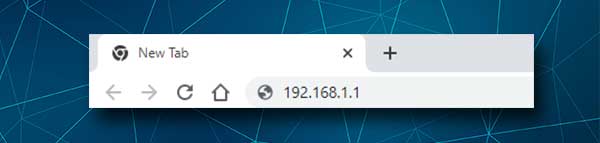
Oletuskotifibrireitittimen IP -osoite on 192.168.1.1. Sinun on kirjoitettava se selainten URL -Bariin. Paina sitten ENTER tai siirry laitteeseen, ja reitittimen kirjautumissivulla tulisi näkyä pyytämällä sinua antamaan järjestelmänvalvojan käyttäjätunnus ja salasana.
Jos reitittimen kirjautumissivu ei näytä, sinun on tarkistettava, käyttääkö kotifibrireititin 192.168.1.1 oletusyhdyskäytävänä. Seuraa tätä opasta siitä , kuinka löytää reitittimet oletusyhdyskäytävä . Kun löydät IP: n, käytä sitä yllä kuvatulla tavalla.
Vaihe 4 - Syötä Home Fibr -salasana
Kun reitittimen kirjautumissivu tulee näkyviin, sinun tulee kirjoittaa järjestelmänvalvojan käyttäjänimi ja salasana. Kotifibrireitittimen järjestelmänvalvojan käyttäjänimi on järjestelmänvalvoja ja salasana on 1234 . Napsauta Kirjaudu -painiketta ja sinun pitäisi nähdä Home Fibr -sivu eli reitittimien järjestelmänvalvojan hallintapaneeli.
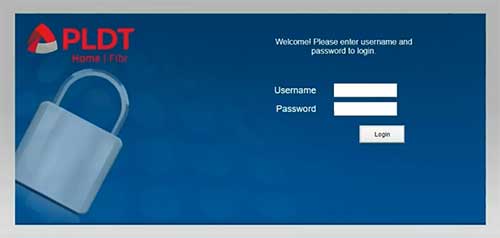
Nyt voit mukauttaa kotihallin reitittimen asetuksia. Voit salata langattoman verkon , voit luoda erillisen verkon vieraillesi ja vierailijoillesi, hallita aikaa, jonka lapsesi viettävät verkossa vanhempien hallintalaitteiden kanssa, estävät verkon laitteita, etsivät WPS -PIN -laitteet kytkeäksesi laitteet verkkoon ilman salasanaa ja niin edelleen.
Jos tämä on ensimmäinen kerta, kun käytät Home Fibr -reitittimen asetuksia, sinua pyydetään vaihtamaan järjestelmänvalvojan salasanan, langattoman verkon nimi ja WiFi -salasana. Niitä on kuitenkin jo muutettu ja haluat muuttaa niitä nyt itse, täältä löydät nämä asetukset.
Annetaan vaihtaa kotihallin järjestelmänvalvojan salasana
Oletusjärjestelmän oletussalasana on suositeltavaa muuttaa, koska se on liian yksinkertainen ja helppo arvata. Ottaen huomioon, että emme halua kenenkään muun pääsevän ja muokkaamaan reitittimen asetuksia ilman lupaa, meidän on vaihdettava järjestelmänvalvojan salasana.
1. Pääset Home Fibr -reitittimen asetuksiin.
2. Napsauta Ylävalikossa olevaa hallintaa .
3. Suorita tarvittavat kentät vanhalla salasanalla ja kirjoita sitten uusi järjestelmänvalvojan salasana kahdesti. Kerran uudessa salasanakentässä ja jälleen kerran uudessa salasanan vahvistuskentässä .
4. Kun olet valmis, napsauta Käytä -painiketta tallentaaksesi uuden järjestelmänvalvojan salasanan.
HUOMAUTUS: Sinun on todennäköisesti kirjautunut ulos järjestelmänvalvojan hallintapaneelista, kun tallennat järjestelmänvalvojan salasanan niin kirjaudu uudelleen uudella.
Annetaan vaihtaa kotiheijaston WiFi -nimi ja salasana
Hyvin kiinnitetyn langattoman verkon saaminen on nykyään melko tärkeää. Emme halua kenenkään pystyvän muodostamaan yhteyden ilman lupaa, koska kaikkiin verkkolaitteisiin, henkilökohtaisiin tiedostoihin ja tietoihin voidaan käyttää ja väärinkäyttää. Tämän estämiseksi meidän on suojattava WiFi -verkkoamme vahvalla salasanalla. Jos langaton verkko on jo suojattu salasana, on suositeltavaa vaihtaa WiFi -salasana muutaman kuukauden välein. Näin se tehdään.
1. Kirjaudu kotihallin reitittimeen.
2. Napsauta ylävalikossa verkkoa .
3. Nyt vasemmalla napsauttamalla Expesited -valikossa voidaan mukauttaa 2,4 GHz: n verkon tai 5G -tarkennuksen mukauttaaksesi 5GHz -verkkoa
4. Kirjoita SSID -nimikenttään haluttu verkon nimi.
6. Valitse nyt Suojaustilan avattavasta luettelosta WPA-PSK/WPA2-PSK
7. Tyyry langaton salasana passiphrase -kentässä.
5. Tallenna muutokset napsauta Käytä -painiketta.
8. Kun tallennat uuden langattoman salasanan, sinun tulee irrottaa verkosta, jos olet kytketty laitteesi langattomasti. Jos näin tapahtuu, kytke laite verkkoon uudelleen, mutta käytä tällä kertaa uutta WiFi -salasanaa. Varmista myös, että yhdistät muut laitteet, jotka on aiemmin kytketty verkkoon.
Suositeltu lukeminen:
- Mikä on verkkoturva -avain hotspotille? (Kuinka löytää verkon tietoturva -avain hotspotille?)
- Mikä on reitittimen SSID? (Löydä Wi-Fi-verkon SSID ja salasana)
- PLDT Home Fibr Connected, mutta ei Internet -yhteyttä (helppo korjaukset)
- Kuinka yhdistää reititin PLDT -fibrimodeemiin?
Viimeiset sanat
Reitittimen asetusten hallinta on helppoa, kun osaat kirjautua sisään Home Fibrin järjestelmänvalvojan hallintapaneeliin. Kuten yllä olevista vaiheista voi nähdä, kaikki on melko yksinkertaista. Sinun tarvitsee vain käyttää verkkoa ja oikeat järjestelmänvalvojan kirjautumistiedot.
Kun olet kirjautunut ensimmäistä kertaa, suosittelemme järjestelmänvalvojan salasanan tallentamista jonnekin, koska joudut käyttämään sitä uudelleen, kun joudut vaihtamaan joitain asetuksia. Jos unohdat järjestelmänvalvojan salasanan, sinun on palautettava reititin ja määritettävä verkko uudelleen .
